如何用PS给图片加上边框呢?1、首先用PS打开原图,使用矩形选框工具划一个选区 。箭头所指的地方就是矩形选框工具 。
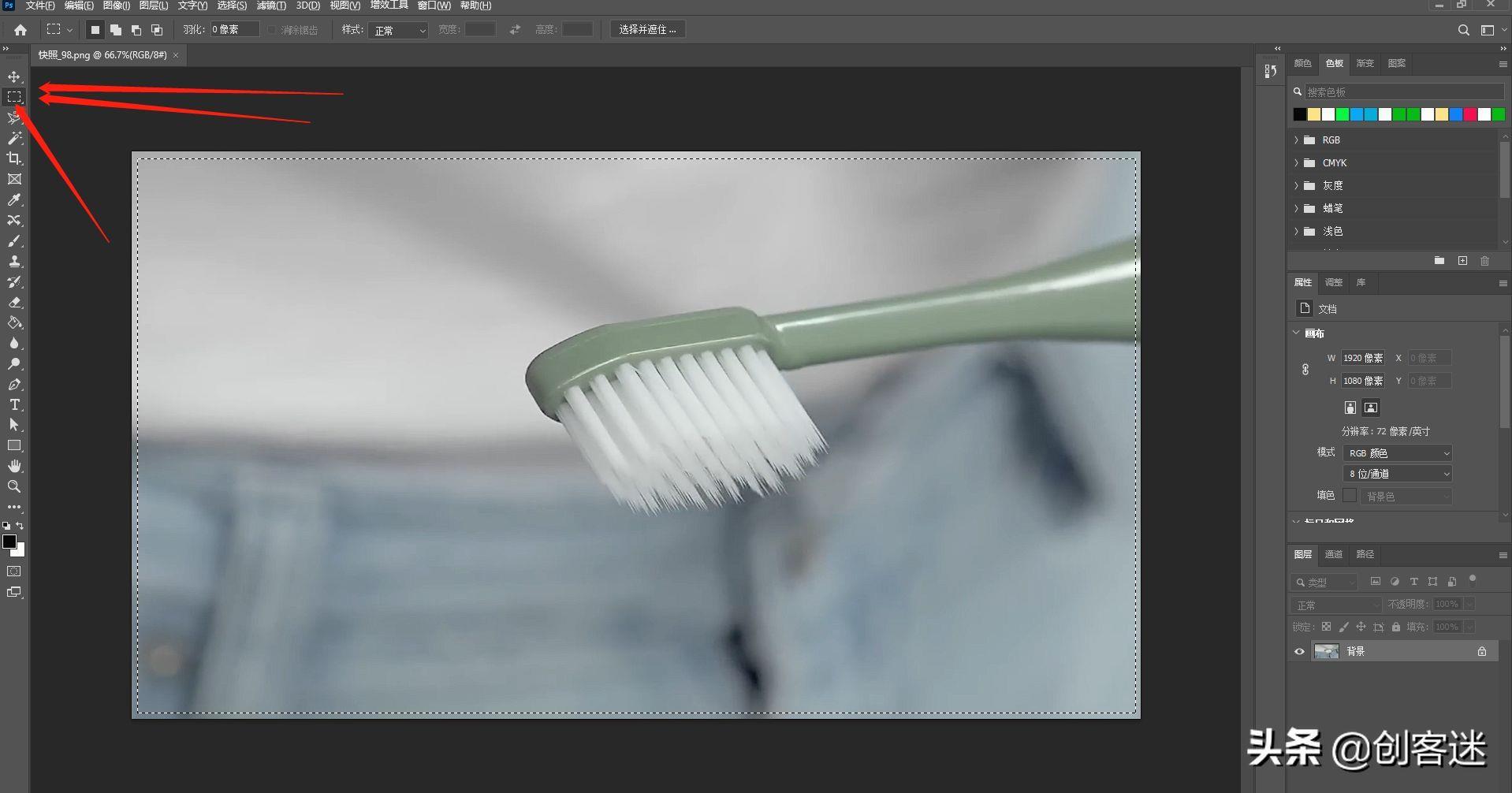
文章插图
2、点击顶部导航栏的编辑–描边,像素决定了边框的宽度,像素越大边框就越宽 。
【ps边框的制作方法 ps边框在哪里及怎么弄】

文章插图
3、设置像素以及描边位置,做外边框一般选择居外 。
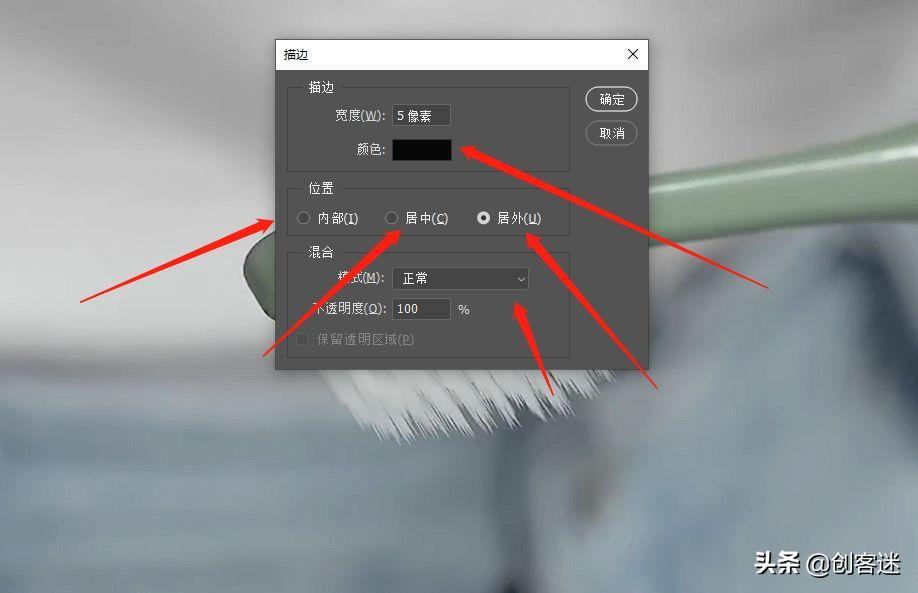
文章插图
4、设置好参数之后,点击确定,就可以看到边框效果 。
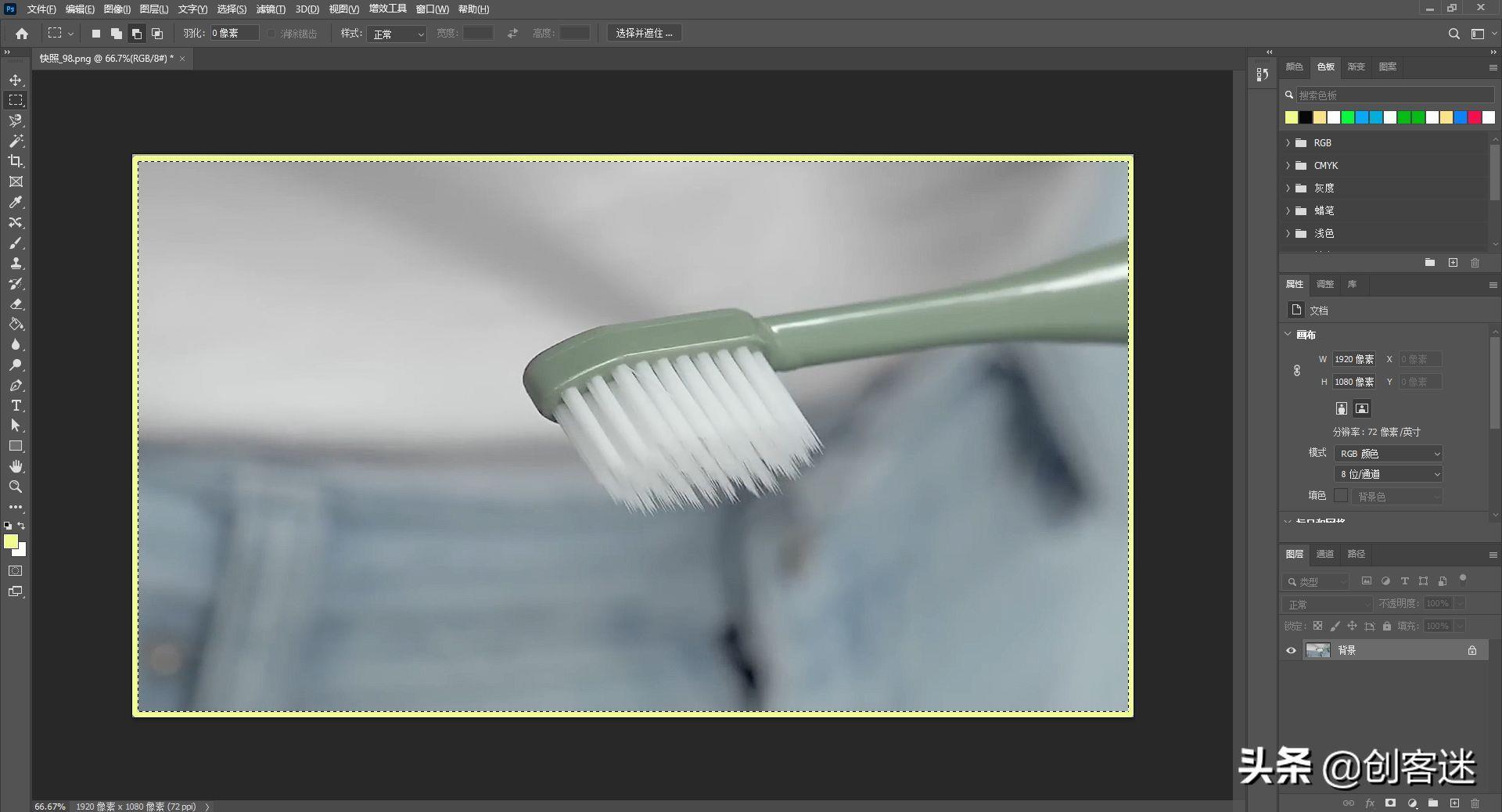
文章插图
另外一个更快的方法双击或者右键图层 , 选择混合选项
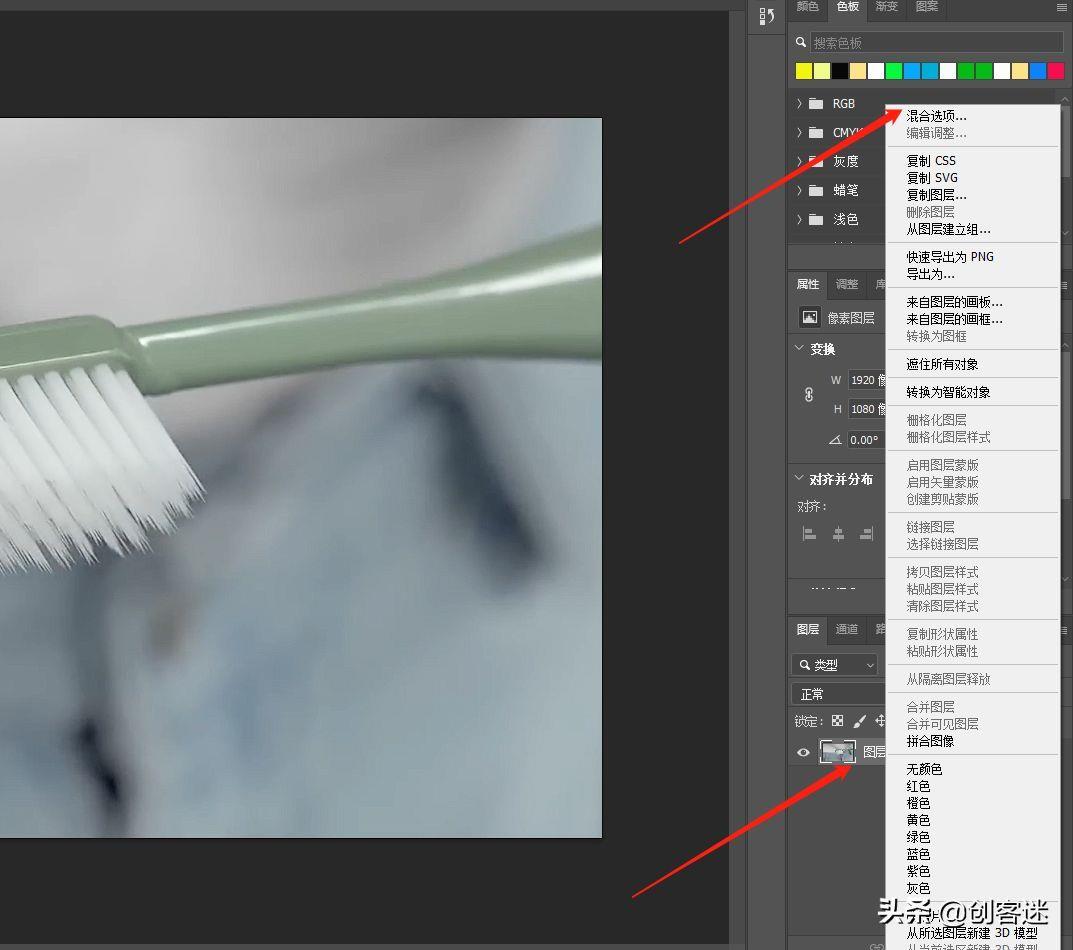
文章插图
选择描边,设置像素颜色 , 位置选内部
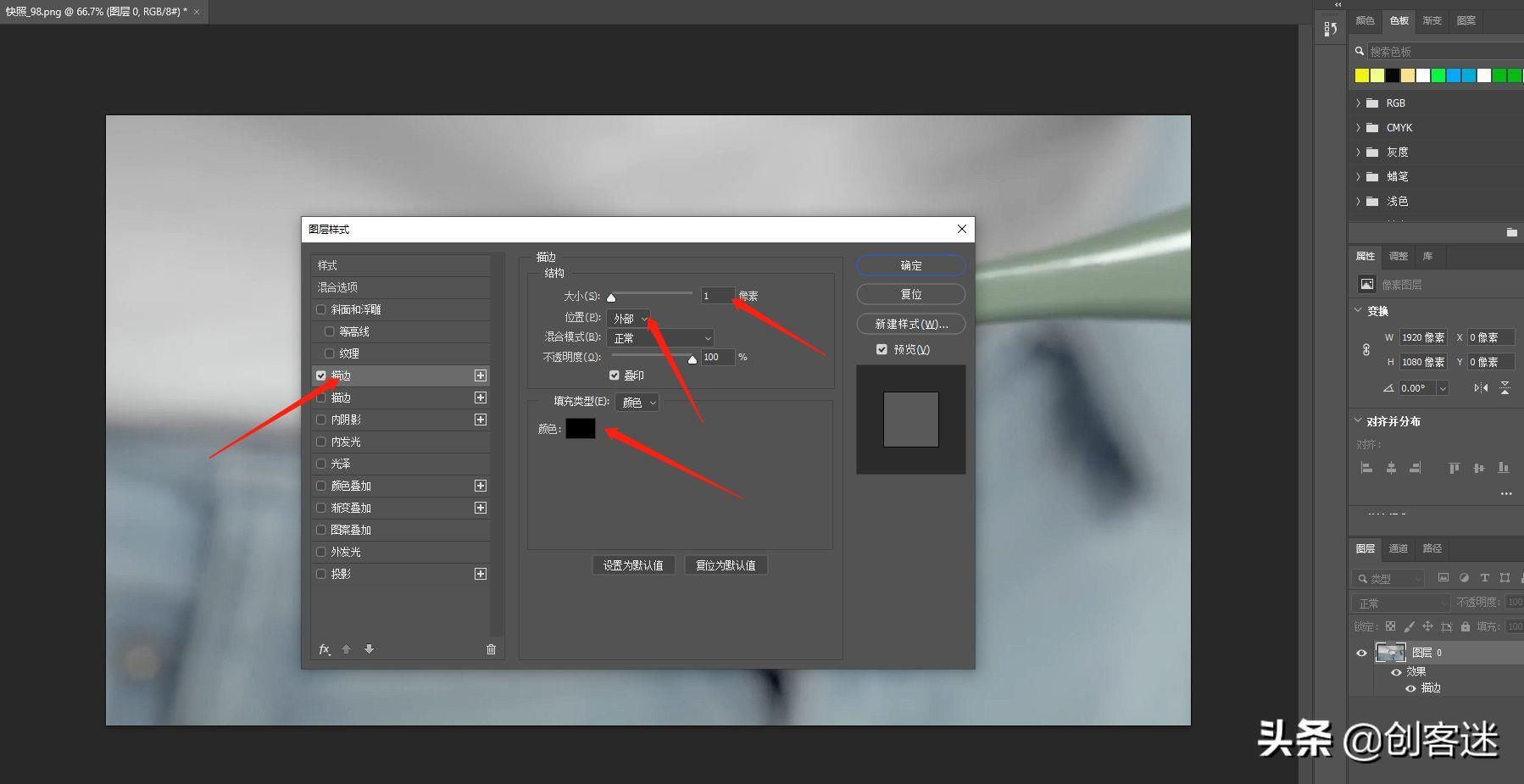
文章插图
设置完成之后点击确定就可以看到描边效果了
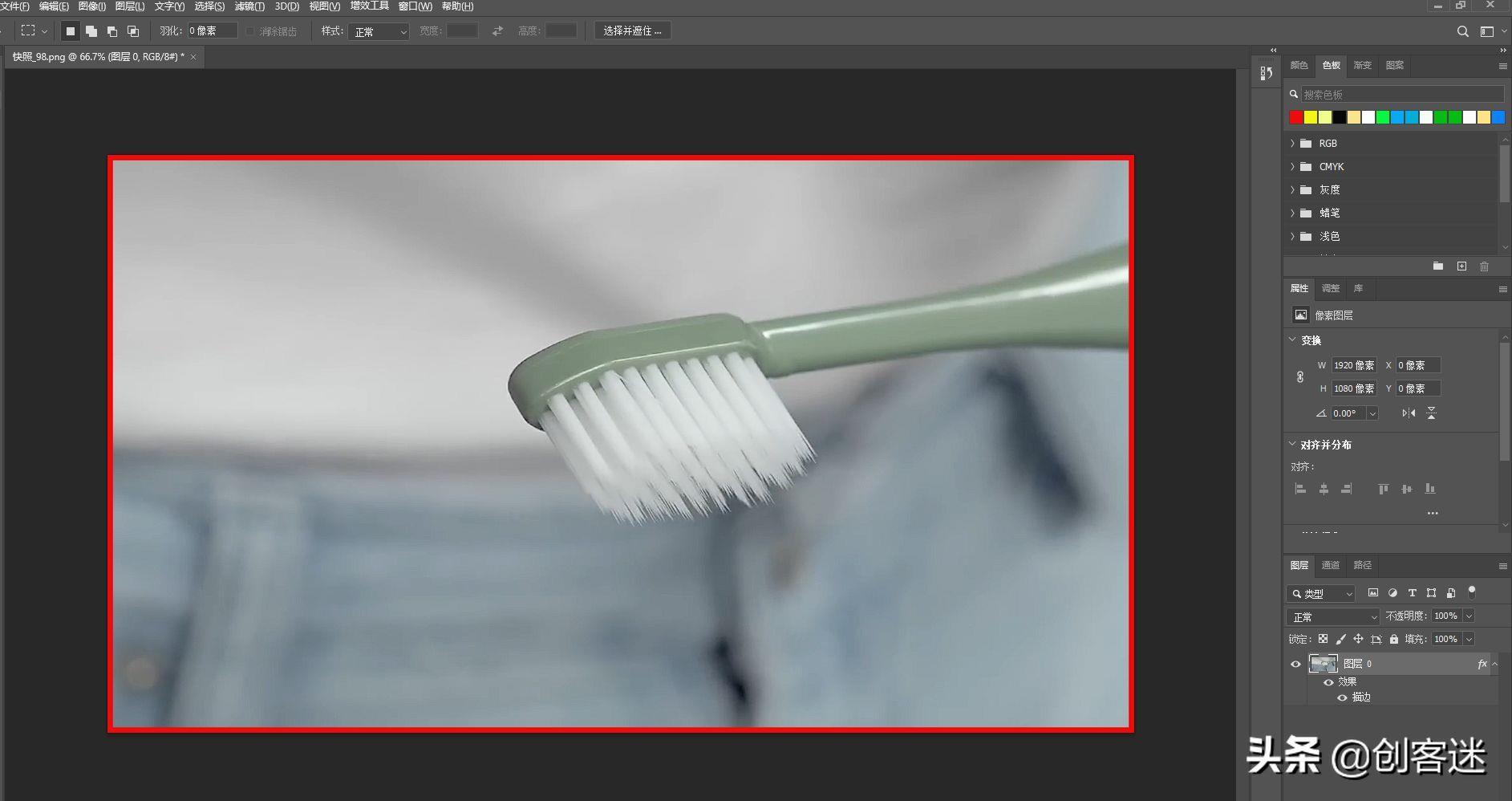
文章插图
重点说一下【填充类型】 , 颜色、渐变、图案,默认是颜色,只需要选择需要的颜色即可,如上图所示 , 那么如果选择渐变 , 可以把边框作为渐变色 , 图案是可以选择自己喜欢的图案作为边框,当然图案可以自己添加上再使用 。
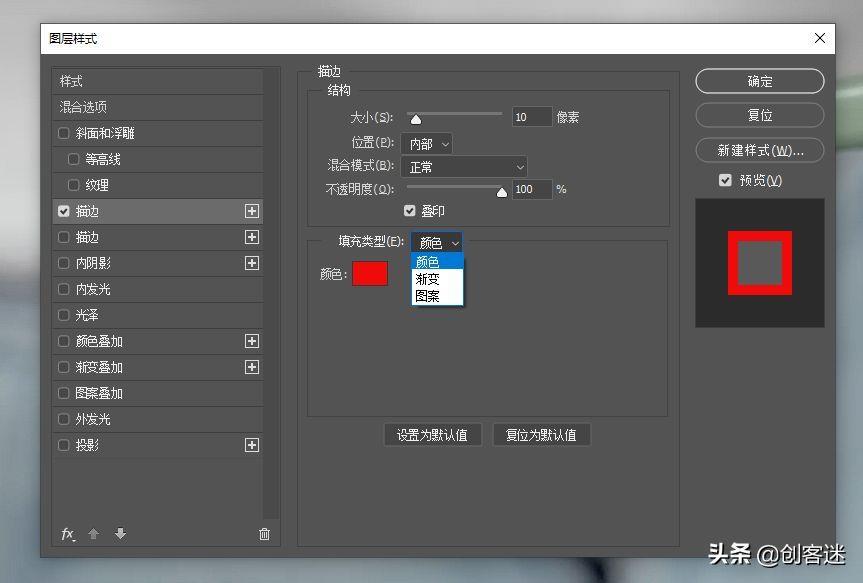
文章插图
初级加边框就是以上这些教程了,更深层次的下wo次ye再bu说hui
- 2023公认比较好的超薄笔记本 联想小新 Pro14 配置参数
- 写程序比较好的笔记本电脑 ThinkPadX1Carbon配置参数
- 怎么关闭手机qq空间功能 qq空间申请关闭入口
- 手机视频只有声音没有画面怎么回事 视频打开是黑的是什么原因
- 在哪里设置电脑定时关机 win7自动关机的设置方法
- 怎么找回电话删除的短信消息 手机里已删除的短信如何恢复
- 电脑中毒了怎么返回原来的系统 win10怎么恢复系统
- iphone测距仪的使用方法 苹果手机测距离的功能在哪里
- 如何自己设置手机主题壁纸 小米手机主题怎么恢复原来的样子
- 缙云县是哪个市的 浙江丽水房价更高的县
